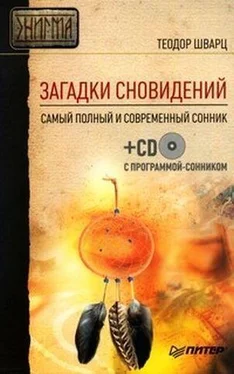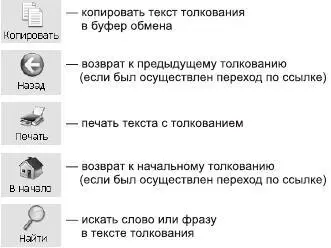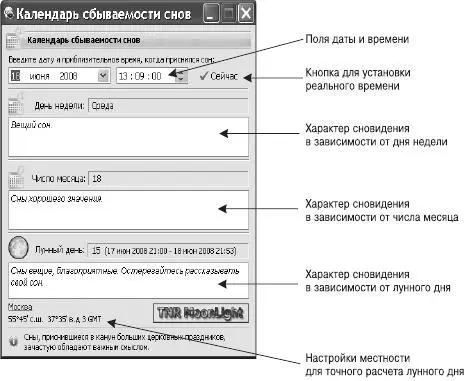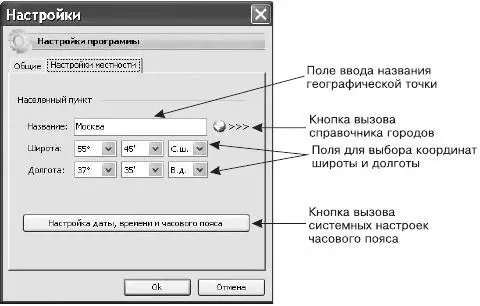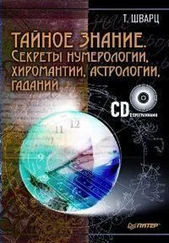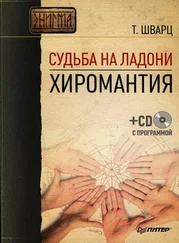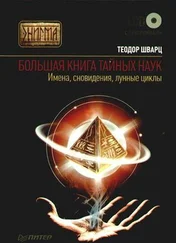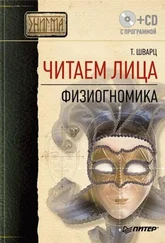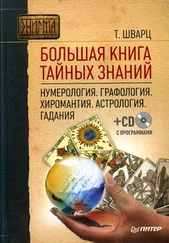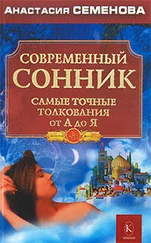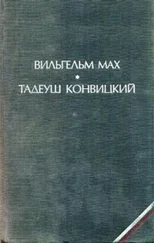На панели инструментоврасполагаются кнопки для вызова действий с текстом толкования (рис. П. 6).
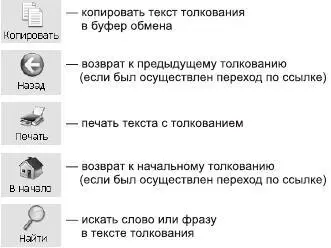
Рис. П. 6.Кнопки для вызова действий
Календарь сбываемости снов
Для того чтобы вызвать календарь сбываемости снов, нажмите кнопку Календарьна главной панели инструментов (рис. П. 7).
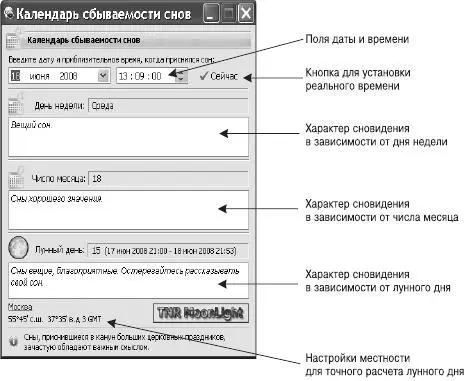
Рис. П. 7.Календарь сбываемости снов
Введите дату и приблизительное время, когда вам приснился сон, в поля даты и времени.Для установки текущего времени нажмите кнопку Сейчас.
Календарь определит день недели, число месяца, лунный день и в зависимости от этих факторов даст рекомендации о степени серьезности данного сновидения.
Обратите внимание на то, что точность расчета лунного дня зависит от настроек местности. Прежде чем пользоваться календарем, создайте правильные установки географического положения и часового пояса в настройках программы.
Настройки программы
Чтобы вызвать окно настроек программы, нажмите кнопку Настройки на главной панели инструментов (рис. П. 8). Окно настроек имеет две вкладки: Общие настройки и Настройки местности.
На вкладке Общие можно настроить автоматическую загрузку программы при старте Windows и работу в области уведомлений.

Рис. П. 8.Общие настройки
При установленном флажке При закрытии сворачиваться в область уведомлений значок программы всегда будет виден в области уведомлений Windows (рядом с часами), а при установленном флажке Автоматически загружаться с Windows программа будет автоматически загружаться в область уведомлений при каждом старте Windows.
Ползунком,расположенным внизу окна, можно настроить степень прозрачности контекстного меню программы при работе в области уведомлений.
На вкладке Настройки местности производятся настройки географического положения и часового пояса наблюдателя (рис. П. 9). Эти настройки важны для точного расчета лунных суток в календаре сбываемости снов.
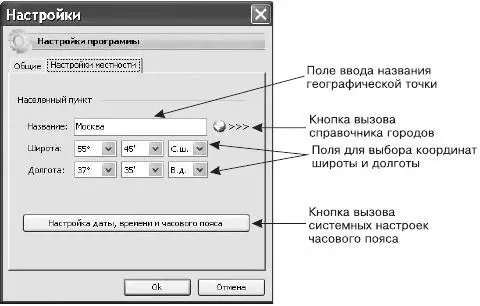
Рис. П. 9.Настройки местности
Для того чтобы установить свои координаты, введите название своей местности в поле ввода названия географической точкии выберите значения широты и долготы в специальных полях. Широта и долгота выбираются в градусах и минутах, также указывается тип широты или долготы (северная / южная широта, восточная / западная долгота). Для стран СНГ устанавливаются северная широта и восточная долгота.
Координаты местности можно установить автоматически, воспользовавшись справочником городов(рис. П. 10). Для его вызова нажмите соответствующую кнопку с изображением земного шара (рис. П. 11).
В списке справочника городов содержатся столицы и большинство областных городов России, Украины, Беларуси и ближнего зарубежья. Найдите и выберите в нем свой или ближайший к вам город и нажмите кнопку Выбрать.

Рис. П. 10.Справочник городов

Рис. П. 11.Кнопка с изображением земного шара
Если вы не нашли подходящего города в списке, установите свои координаты вручную, как описано выше.
Кроме географических координат, важную роль играет часовой пояс. Он устанавливается в настройках Windows. Окно настроек часового пояса можно вызвать нажатием соответствующей кнопки в окне настроек PiterSonnik (рис. П. 12).

Рис. П. 12.Кнопка настроек
После установления настроек обязательно нажмите кнопку Ok для сохранения настроек или кнопку Отмена для отмены изменений в настройках.
Работа программы в области уведомлений.
В правом нижнем углу Рабочего стола Windows имеется область уведомлений, в которой отображаются программы, постоянно работающие в фоновом режиме (рис. П. 13).
Читать дальше
Конец ознакомительного отрывка
Купить книгу